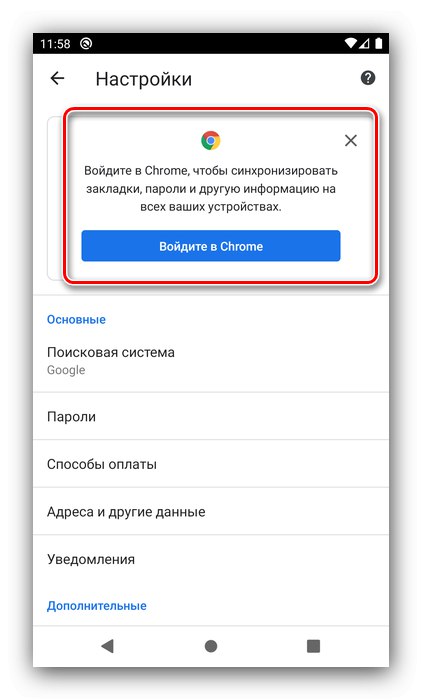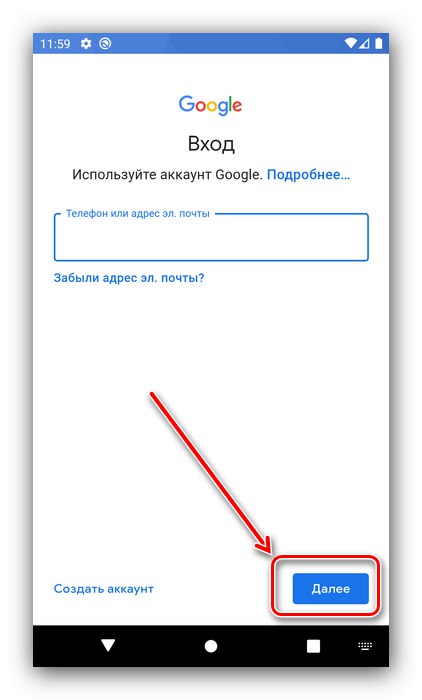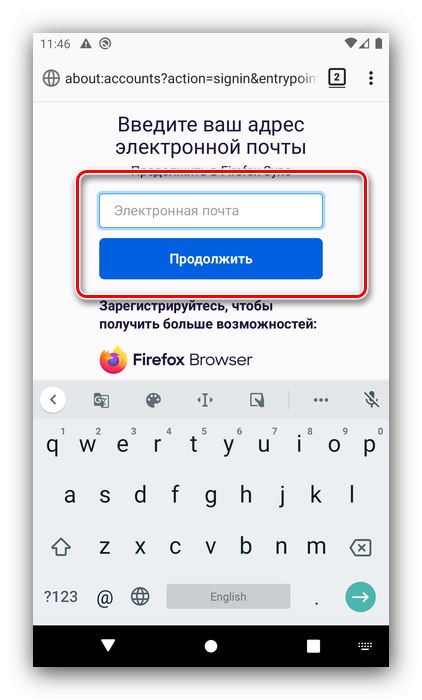Zapisivanje posjećenih stranica jedna je od najprikladnijih funkcija modernih web preglednika, koja je dostupna i na mobilnim uređajima. Međutim, ponekad korisnik pogrešno ili slučajno izbriše svoju povijest pregledavanja, a danas želimo razgovarati o tome je li moguće vratiti je i kako se to radi.
Metoda 1: Sinkronizacija
Najučinkovitija metoda je upotreba usluga sinkronizacije ugrađenih u većinu modernih preglednika. Ova je opcija univerzalna i prikladna za Android i iOS.
Opcija 1: Google Chrome
U pregledniku Google Chrome vraćanje izbrisane povijesti pregledavanja pomoću razmatrane opcije je sljedeće:
- Trčanje Google Chrome, a zatim otvorite njegov glavni izbornik.
- Koristiti predmet "Postavke".
- Ako ste već prijavljeni na svoj račun, idite na korak 6. Ako niste, kliknite Prijavite se na Chrome.
![Počnite se prijavljivati na Google Chrome račun da biste sinhronizacijom vratili povijest]()
Na sljedećem zaslonu dodirnite "Ulaz".
- Unesite svoje vjerodajnice - prvo e-poštu, a zatim lozinku.
![Unesite vjerodajnice za Google Chrome za vraćanje povijesti sinkronizacijom]()
Odaberite želite li dodati telefonski broj.
- Sada morate prihvatiti uvjete korištenja usluge.
- Ponovo otvorite postavku Chromea - trebao bi biti blok s imenom vašeg računa i datumom zadnje sinkronizacije, dodirnite ga.
- Idite na stavku "Sinkronizacija".
- Ako je prekidač aktivan "Sinkroniziraj sve" - super, povijest se sprema na račun. Ako je opća sinkronizacija neaktivna, potvrđivanjem opcije možete omogućiti spremanje povijesti preglednika "Povijest".
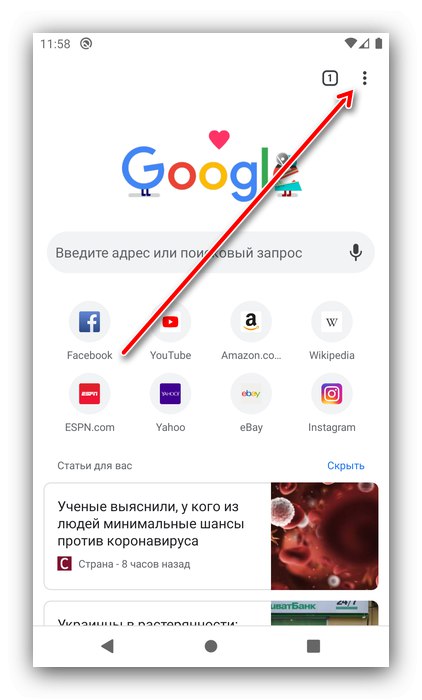
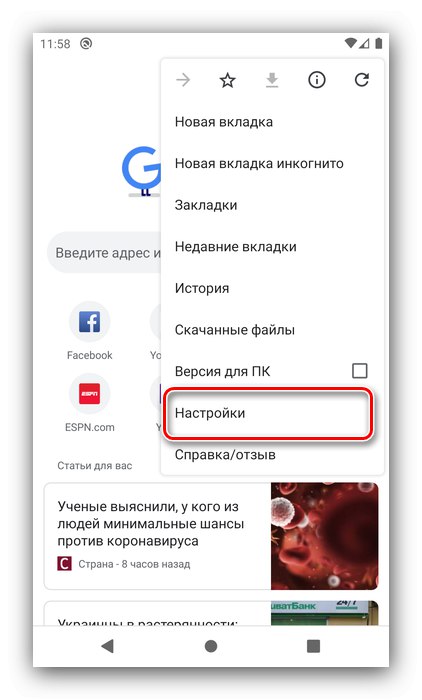
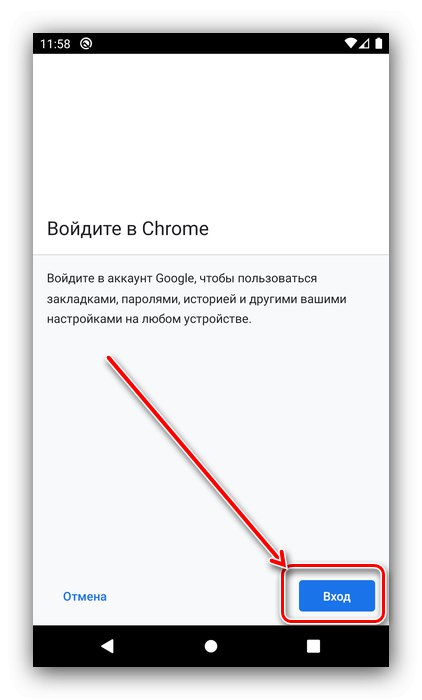
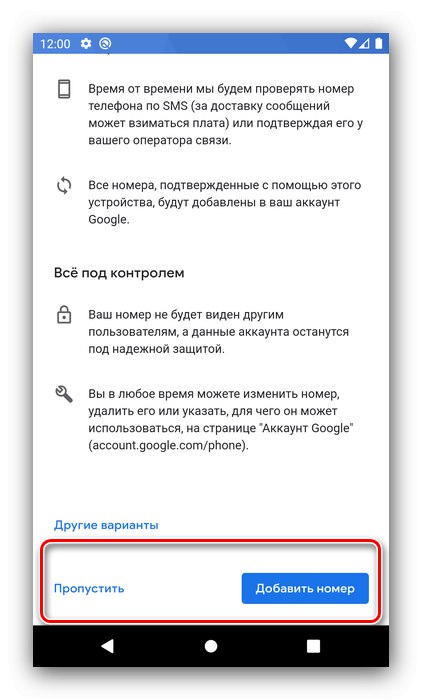
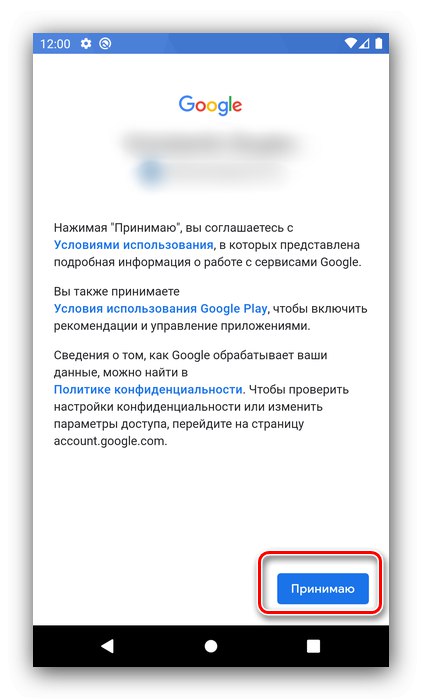
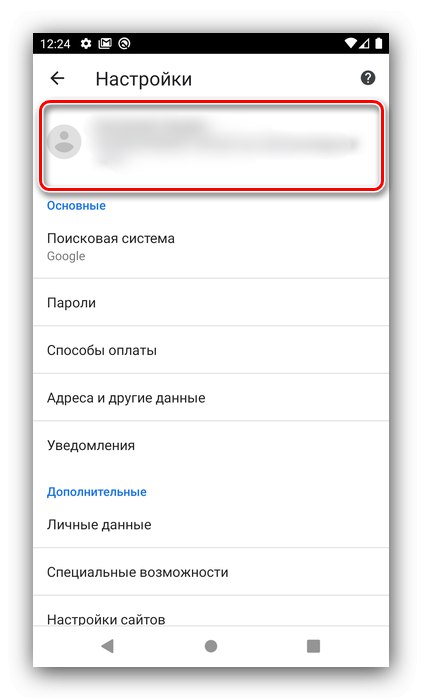
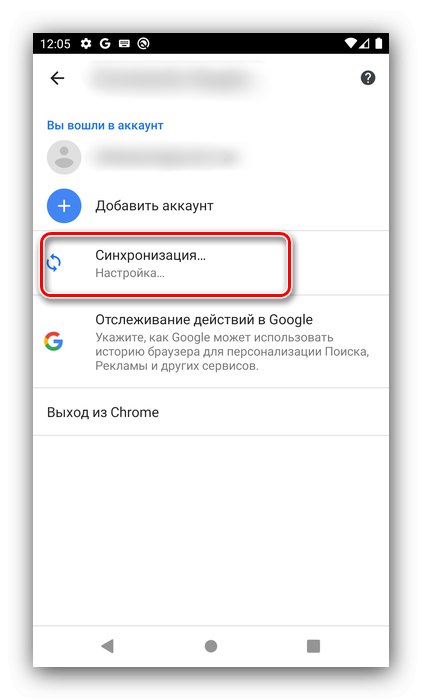
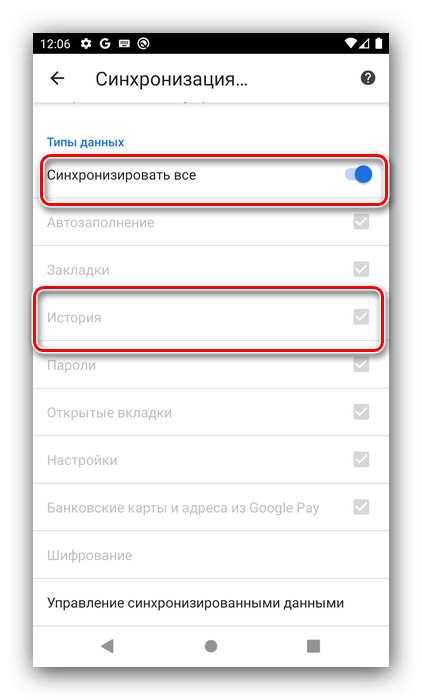
Dakle, oporavak se događa automatski - glavno je da se prijavite na svoj račun i omogućite potrebne opcije.
Opcija 2: Mozilla Firefox
Preglednik Mozila Firefox mobilna verzija također podržava ovu značajku. Da biste ga aktivirali, učinite sljedeće:
- Nazovite glavni izbornik aplikacije.
- Molimo izaberite "Opcije".
- Koristite opciju "Ući", obično je na samom vrhu popisa postavki.
- Molim upišite svoju adresu e-pošte.
![Prijavite se ili izradite Mozilla Firefox račun za vraćanje povijesti sinkronizacijom]()
Ako već imate račun, prijeđite na sljedeći korak. Ako nema računa, kreirajte ga: navedite lozinke i svoju dob.
- Odlučite hoćete li pamtiti prijavu ili ne.
- Navedite koje stavke želite sinkronizirati - provjerite je li opcija označena "Povijest"zatim pritisnite "Sinkroniziraj odabrano".
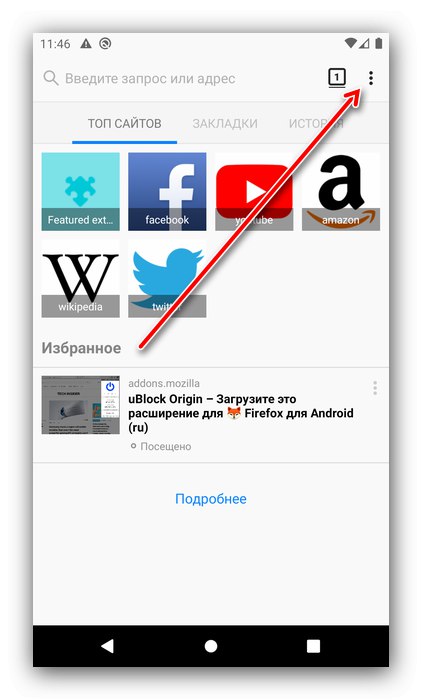
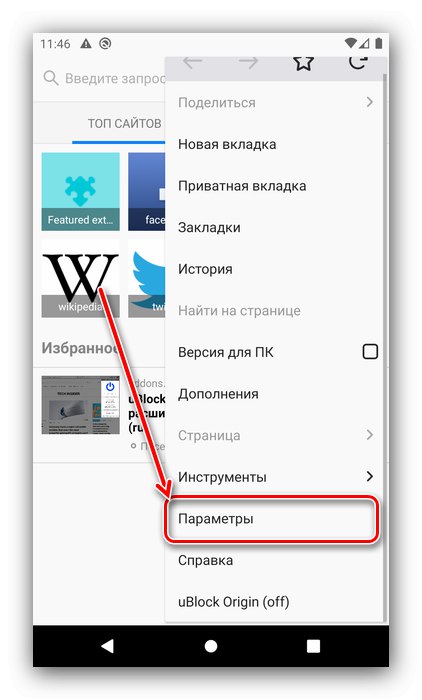
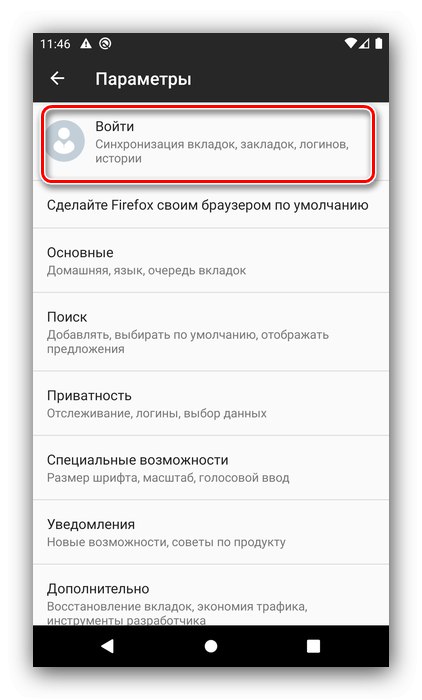
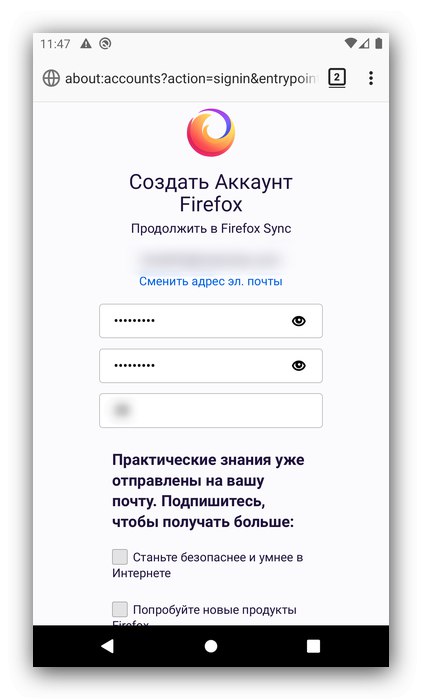
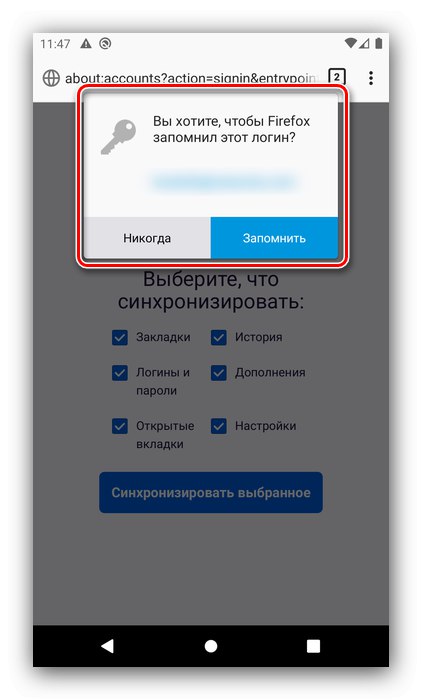
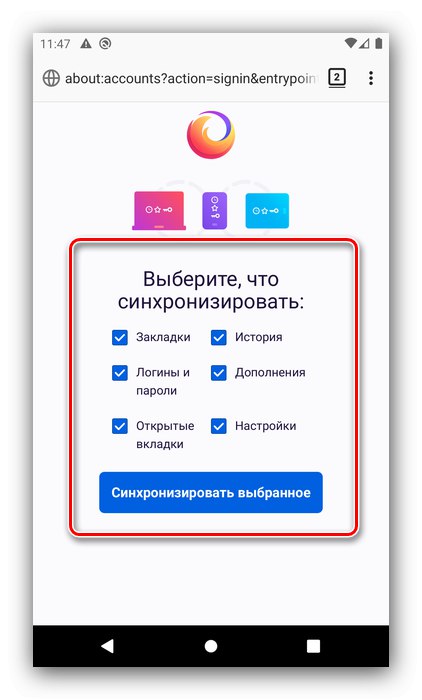
Sada će se povijest posjećenih web mjesta spremiti u podatke računa - da biste ih vratili, samo ih trebate unijeti.
2. metoda: Oporavak izbrisanih datoteka
Ako niste omogućili sinkronizaciju, izbrisanu povijest možete vratiti pomoću softvera za oporavak datoteka. Iz niže navedenih članaka možete saznati više o svim nijansama korištenja takvih aplikacija.
Više detalja:
Oporavite izbrisane datoteke na Androidu
Oporavak IOS korisničke datoteke
3. metoda: Postavke Safarija (samo iOS)
Za ugrađeni preglednik Apple telefona možete vratiti povijest pregledavanja kroz njegove parametre. To se radi na sljedeći način:
- Otvoriti "Postavke", pomaknite se dolje do Safari i dodirnite ga.
- Na stranici postavki preglednika pronađite na kraju popisa za "Dodaci" i iskoristite ga.
- Odaberite opciju "Podaci o web mjestu".
- Vidjet ćete popis resursa koje ste ranije posjetili.
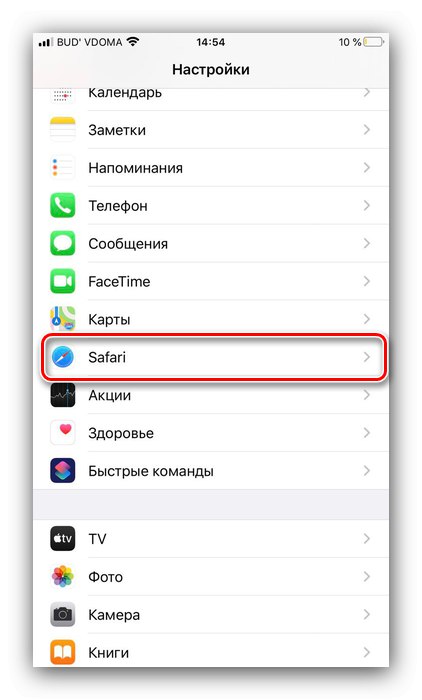
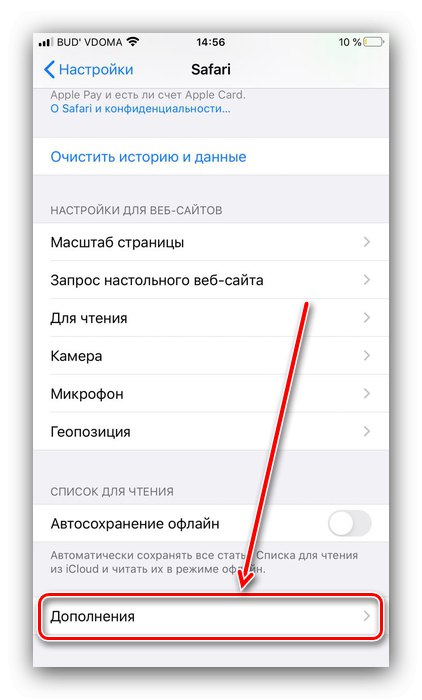
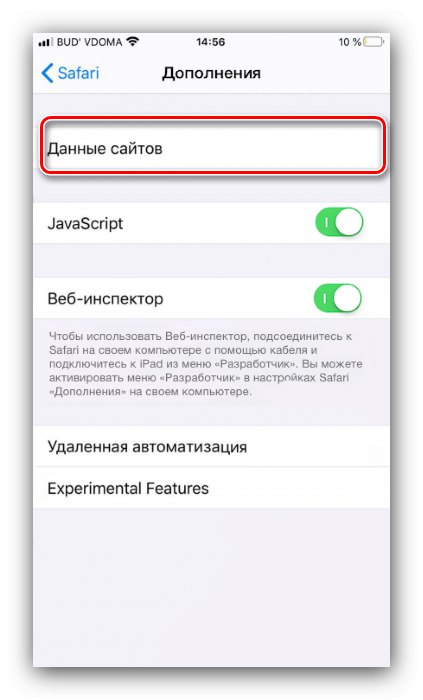
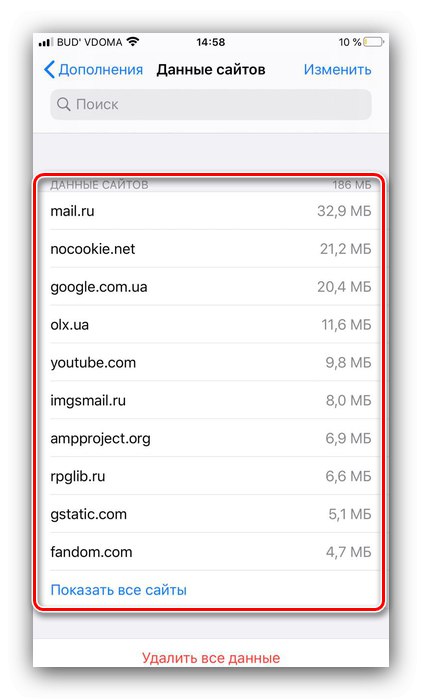
Ovu se metodu ne može nazvati potpunim oporavkom, ali je jednostavna za izvođenje i pomoći će u situacijama kada druge opcije nisu dostupne.
Sada znate kako možete vratiti povijest preglednika na telefonima. Kao što vidite, rješavanje ovog problema na mobilnim uređajima malo je teže nego na stolnim operativnim sustavima.